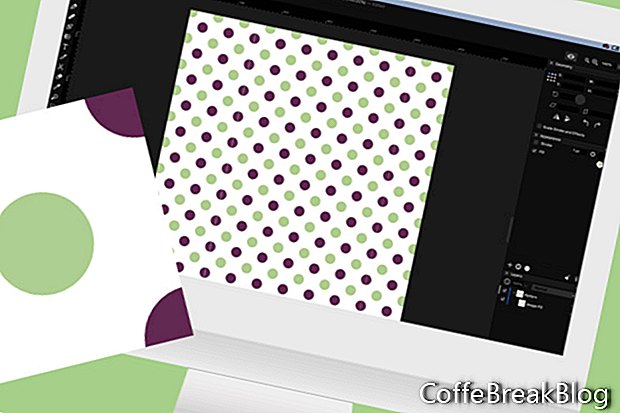Šajā apmācībā mēs turpināsim strādāt pie viengabala atkārtotas virsmas pilināšanas virsmas modeļa Amadine - jaunā vektora zīmēšanas lietotnē Mac. Tagad, kad veidne ir pabeigta, mēs varam pielāgot krāsas un izveidot savu pirmo virsmas modeli. Šis raksts būs 1000 x 1000 pikseļi ar 300 dpi, kas ir ideāls izmērs, lai to izmantotu kā fona modeli plānotāja uzlīmēm.
- Atveriet Half Drop Circle Template.amdn lietotnē Amadine.
- Lai mainītu centra apļa krāsu, lapā mēs izvēlamies apli un paneļa Izskats atvērsim krāsu paneli. No paneļa Krāsa jūs varat iestatīt krāsu pēc savas izvēles. Centra lokam izmantoju zaļu krāsu (# a1cd7c) un stūra lokiem - purpursarkanu (# 932e78). Es iestatīju fona krāsu uz gandrīz baltu (#fffcfc).
- Lai mainītu fona krāsu, panelī Slāņi atlasiet Krāsu slānis. Panelī Izskats iestatiet izvēlēto fona krāsu (skatiet ekrānuzņēmumu).
Atkārtojiet procesu pieciem lokiem. Tagad mēs varam eksportēt šo modeli kā EPS failu, saglabājot vektorus.
- Izvēlnē atlasiet File - Export. Eksportēšanas logā (skatiet ekrānuzņēmumu) izvēlieties EPS. Iestatiet visa dokumenta eksporta jomu un DPI uz 300. Nosauciet attēla failu GreenPurplePolkaDot. Noklikšķiniet uz Eksportēt.
Tagad, kad mums ir puse pilienu modeļa, mēs to varam izmantot, lai izveidotu virsmas modeli. Sāksim jaunu dokumentu, bet šoreiz tas būs 1000 x 1000 pikseļi. Tas ir labs izmērs pilna kastes digitālajai uzlīmei. Ja jūsu projekts ir lielāks, jums būs nepieciešama lielāka lapa.
- Sāciet jaunu dokumentu, noklikšķinot uz File - New un logā New Document iestatiet šādas vērtības. Noklikšķiniet uz pogas Izveidot.
Tips: Drukāt
Iepriekš iestatīts: pielāgots
Platums: 1000 pikseļi
Augstums: 1000 pikseļi
Vienības: pikseļi
Orientācija: Portrets
Tagad mēs pievienosim taisnstūri noklusējuma slānim un piepildīsim taisnstūri ar mūsu atkārtoto modeli.
- Atlasiet 1. slāni un nosauciet to Raksts.
- Pār šo slāni uzzīmējiet taisnstūra formu un nosauciet slāni Ceļš Atkārtojiet. Izslēdziet insultu un turiet Fill. (skat. ekrānuzņēmumu).
- Kad atlasīts slānis Atkārtot, noklikšķiniet uz ikonas Aizpildīt krāsu, lai atvērtu paneli Krāsa. Noklikšķiniet uz cilnes Image un pēc tam noklikšķiniet uz Image. Atlasiet GreenPurplePolkaDot.eps failu, kuru tikko izveidojām. Iestatiet Fill Type uz Flīzes. Jums vajadzētu redzēt modeli, kas atkārtots visā lapā (sk. Ekrānuzņēmumu).
Izmantojot slīdni Scale, jūs varat kontrolēt atkārtotās polka lielumu.
- Noklikšķiniet uz File - Save, lai saglabātu testa modeli kā .amdn failu.
Izdevējs
Amadīns
BeLight programmatūra
Amadine ekrānuzņēmumi, ko izmanto ar BeLight Software Ltd. atļauju
Atpakaļ